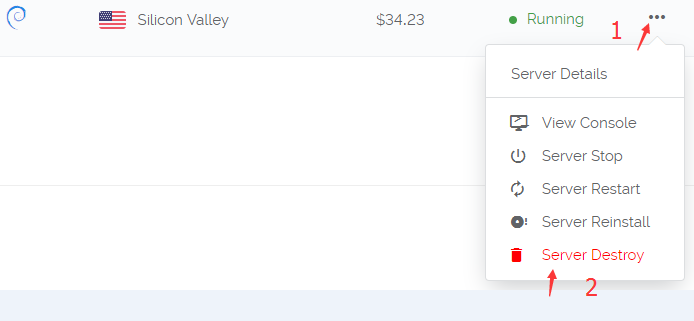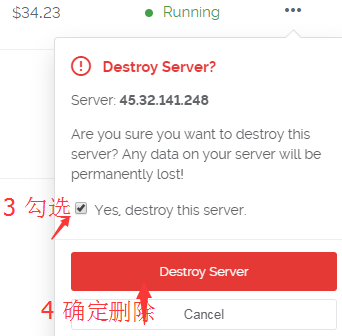vultr注册地址:https://www.vultr.com (vps最低2.5美元/月,vultr全球32个服务器位置可选,包括洛杉矶、韩国、新加坡、日本、德国、荷兰等。支持支付宝和paypal付款。)
注册并邮件激活账号,充值后即可购买服务器。充值方式可以选择支付宝,最低充值金额10美元。
注意:2.5美元套餐只提供ipv6 ip,一般的电脑用不了,所以建议选择3.5美元及以上的套餐。
vultr实际上是折算成小时来计费的,比如服务器是5美元1个月,那么每小时收费为5/30/24=0.0069美元 会自动从账号中扣费,只要保证账号有钱即可。如果你部署的服务器实测后速度不理想,你可以把它删掉(destroy),重新换个地区的服务器来部署,方便且实用。因为新的服务器就是新的ip,所以当ip被墙时这个方法很有用。当ip被墙时,为了保证新开的服务器ip和原先的ip不一样,先开新服务器,开好后再删除旧服务器即可。
但是这里需要注意的是:不需要使用的时候一定要destory服务器,只stop服务器,还是会扣费的。亲身经历,大坑,被按小时计费这个特性坑了。
仪表板
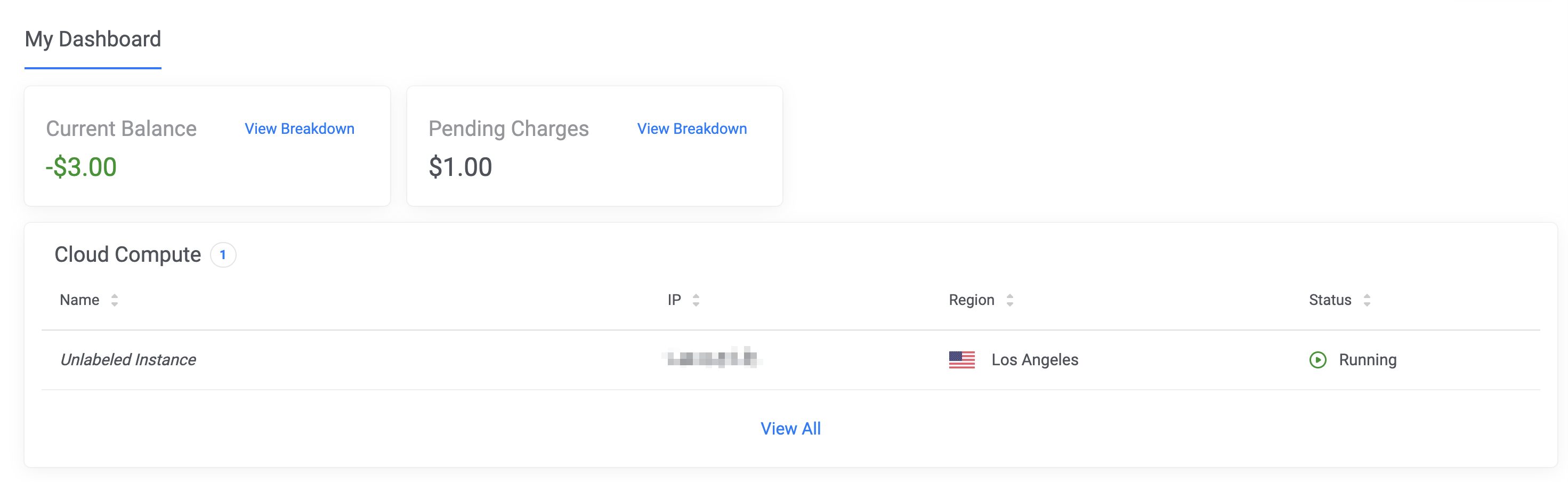
点击侧边栏的Dashboard,可以看到账单和服务器资源
Current Balance 表示当前余额,Pending Charges表示待处理费用
Cloud Compute 表示我拥有的服务器资源
账号充值
依次点击Account——Make a payment——Alipay(支付宝)
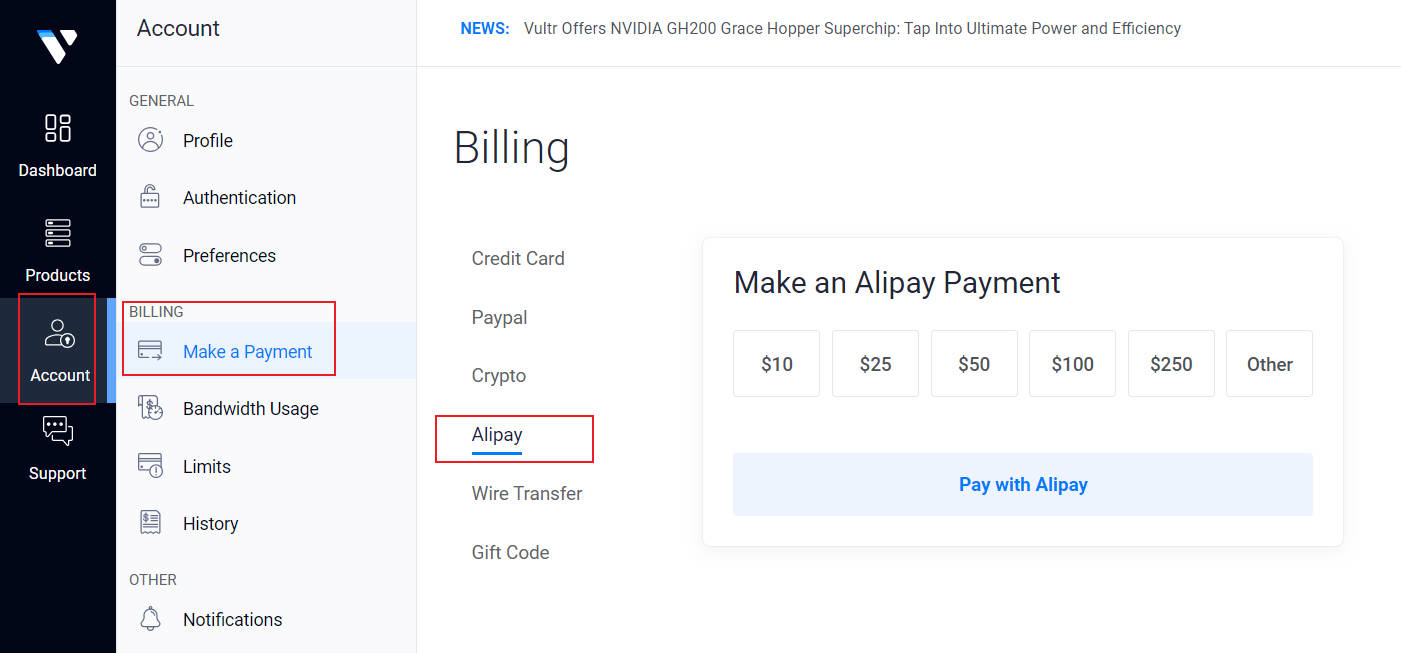
同时在Make a payment 可以看到账户余额
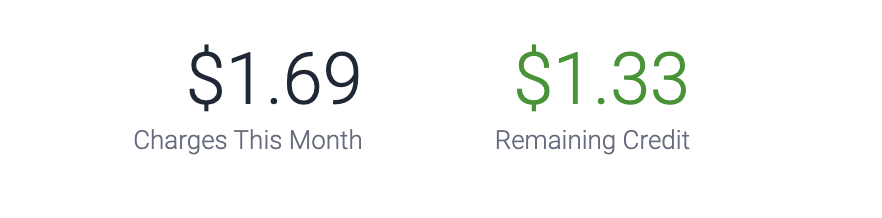
Charges This Month 表示这个月的账单,Remaining Credit表示剩余积分,这2个值的和就是仪表板上的Current Balance(当前余额),因为一个月扣一次费用。
部署服务器
点击网页右上角的Deploy图标
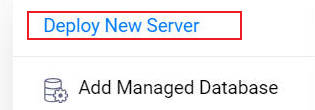
在下拉菜单中,点击Deploy New Server
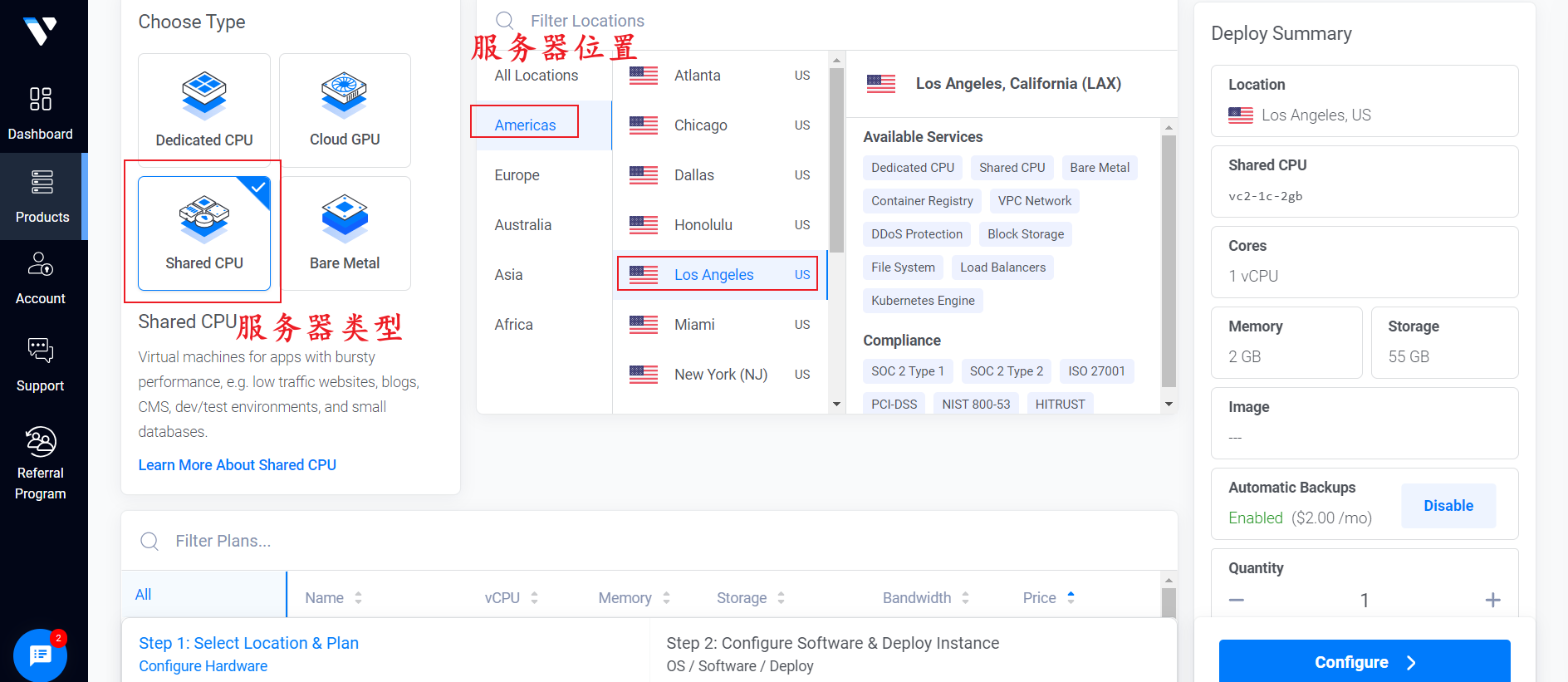
服务器类型选择Shared CPU,选择服务器位置。不同的服务器位置速度会有所不同。
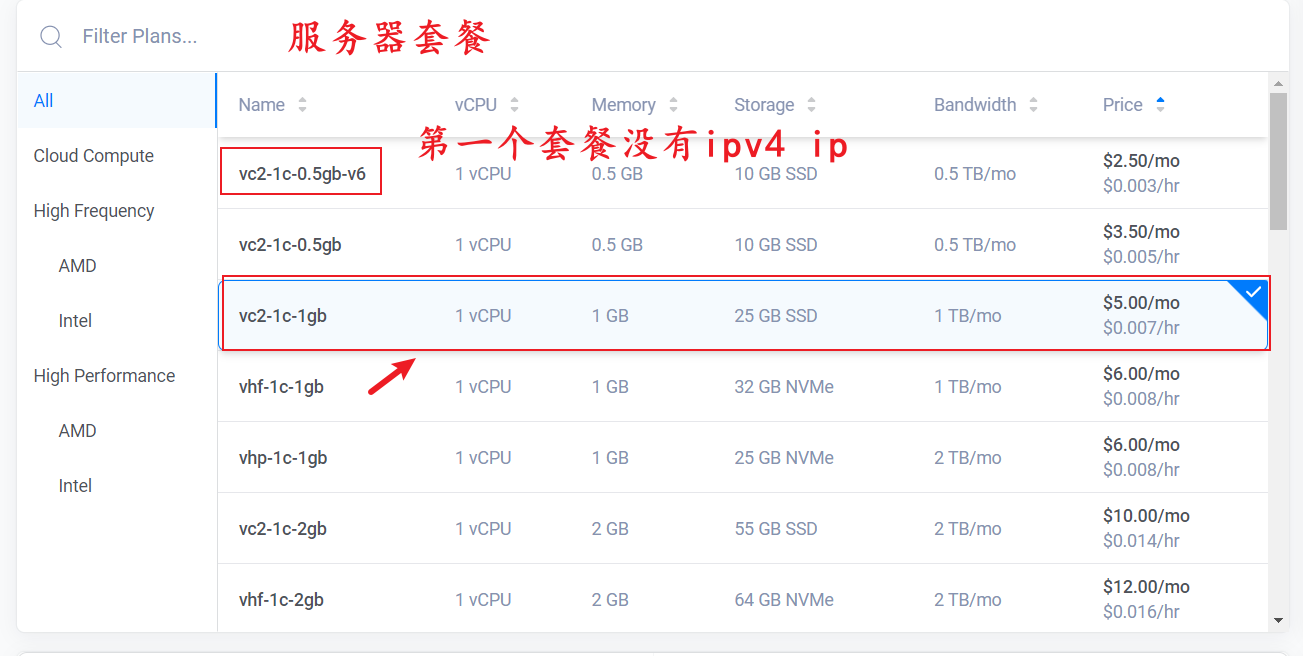
选择服务器套餐。有的服务器的最低价格会不同,一般纽约等位置的价格最低,有3.5美元/月的,可根据自己的需求来选择。推荐洛杉矶服务器,延迟较低且比较稳定(我之前以为新加坡离得近网络要好点,实际情况可能是由于支持支付宝支付,国人很多买了新加坡,导致网络爆卡。洛杉矶服务器打开网页和使用claude code,有延时,但是能接受)。注意:2.5美元/月的套餐只提供ipv6,没有ipv4。
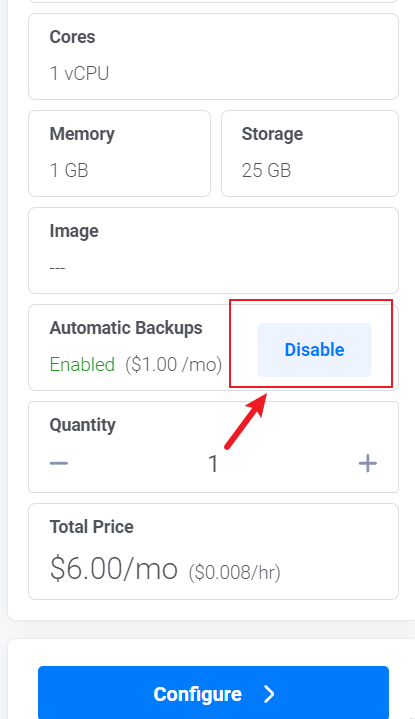
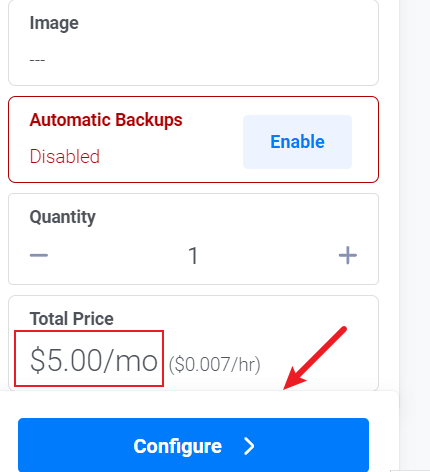
关闭自动备份Auto Backups,这个是收费的,每月1美元。点击它就可以省1美元,在右侧的I understand the risk前面选择勾,然后点击Disable Auto Backups即可关闭自动备份。接下来进行下一步,点击“Configure”
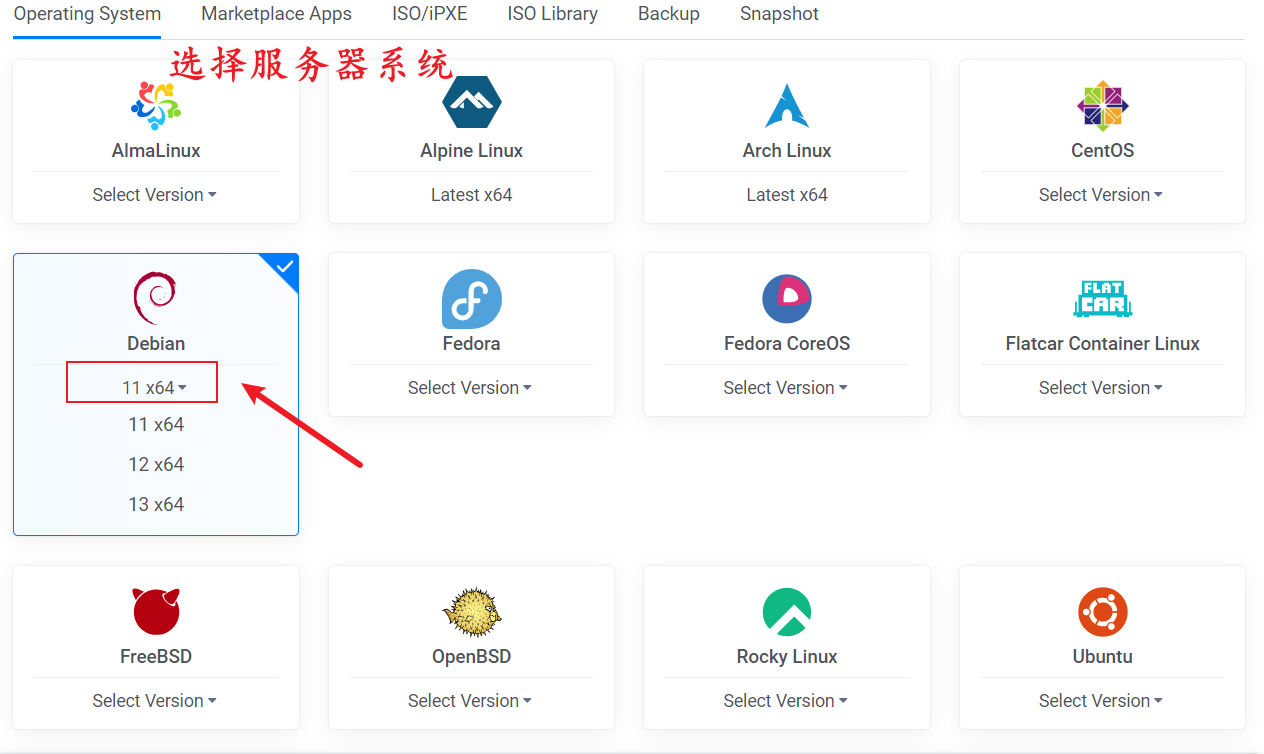
点击图中的系统名字,会弹出具体系统版本,推荐Debian 11
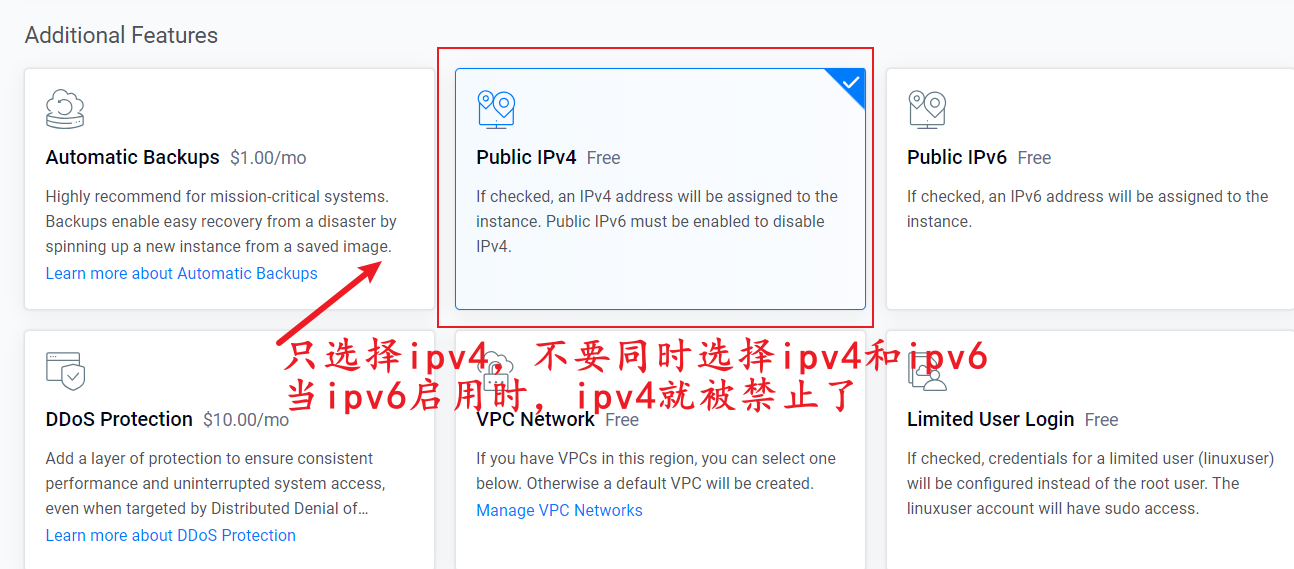
选择ipv4,不要选择ipv6,当同时选择ipv4和ipv6时,ipv4会被禁用。
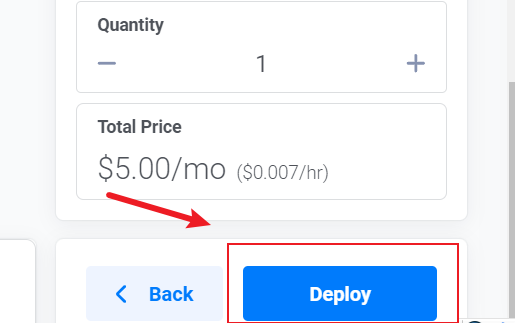
最后点击“Deploy”开始部署,等3~5分钟就差不多了。
**完成购买后,找到系统的密码记下来,部署服务器时需要用到。
查看服务器列表和密码
点击Products——Compute就可以看到购买的服务器列表

在服务器的最右边,点击三个点,再点击Server Details就可以看到该服务器的详细信息。

服务器ip和系统密码可以看到并能复制。
删除服务器
删除服务器时,先开新的服务器后再删除旧服务器,这样可以保证新服务器的ip与旧ip不同。